Verwenden der wiederherstellungs-dvd – Asus Eee PC 1005P User Manual
Page 5
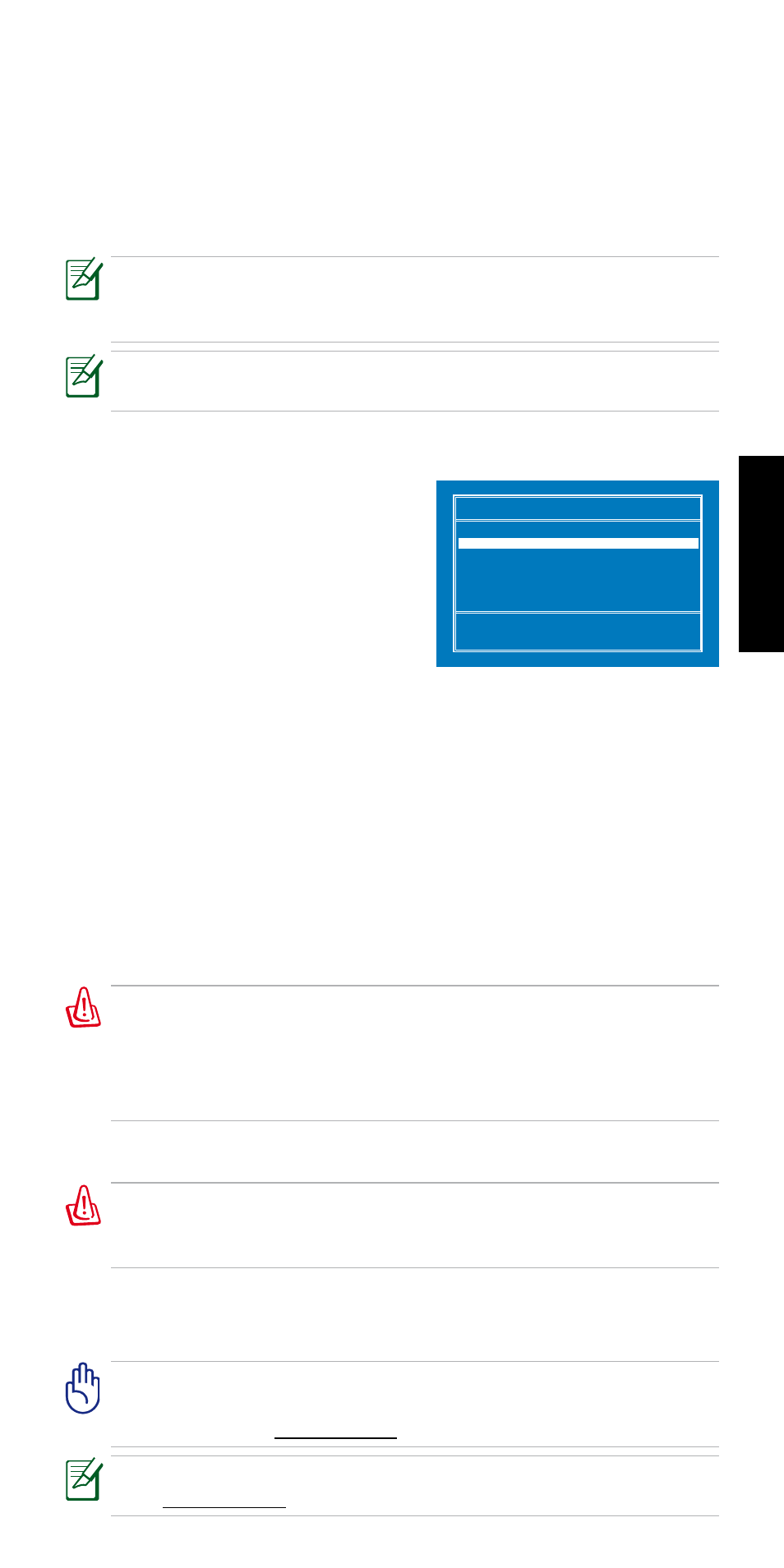
D
eutsch
Verwenden der Wiederherstellungs-DVD
Die Wiederherstellungs-DVD bietet eine umfassende Wiedererstellungslösung
zur schnellen Systemwiederherstellung des reinen Betriebssystems ohne
Treiber und Programme. Bevor Sie die Wiederherstellungs-DVD verwenden,
sollten Sie Ihre Dateien (z.B. Outlook PST-Dateien) auf einen USB-Datenträger
oder einem Netzwerklaufwerk speichern und sich persönlich eingestellte
Systemkonfigurationen (z.B. Netzwerkeinstellungen) notieren.
Wenn Sie Ihren Eee PC mit dem reinen Betriebssystem, ohne Treiber
und Programme, wiederherstellen, müssen Sie benötigte Treiber und
Hilfsprogramme manuell installieren.
Deaktivieren Sie vor der Wiederherstellung des Systems im BIOS die
Funktion Boot Booster.
1.
Verbinden Sie das externe optische Laufwerk mit Ihrem Eee PC und legen
Sie die Wiederherstellungs-DVD ein (System muss eingeschaltet sein).
2.
Drücken Sie beim Boot-Vorgang auf
Please select boot device. Wählen
Sie USB:XXXXXX (möglicherweise
mit dem Markennamen des opt.
Laufwerks benannt), um vom
angeschlossenen opt. Laufwerk
zu booten. Drücken Sie auf die
3.
Es erscheint nun das Fenster ASUS Recovery DVD. Wählen Sie aus, wo Sie
das neue System installieren wollen.
Sie haben folgende Möglichkeiten:
System auf einer Partition wiederherstellen
Diese Option löscht alle Daten auf der gewählten Partition und hält
andere Partitionen unverändert. Wählen Sie die Partition und klicken Sie
auf WEITER.
System auf gesamter Festplatte wiederherstellen
Diese Option löscht alle Partitionen auf Ihrer Festplatte und stellt das
Betriebssystem wieder her. Wählen Sie die Partition und klicken Sie auf JA.
Wenn Sie System auf gesamter Festplatte wiederherstellen ausgewählt
haben, wird die gesamte Festplatte zu einer Partition zusammengefass.
Danach existiert die F9-Wiederherstellungsfunktion nicht mehr und
deshalb empfehlen wir Ihnen dringend die Verwendung der F9-
Wiederherstellung, um Ihr System wiederherzustellen.
4.
Folgen Sie den Bildschirmanweisungen, um die Wiederherstellung
abzuschließen.
Die Wiederherstellung löscht alle Daten in Ihrer Festplatte. Vergewissern
Sie sich, dass Sie wichtige Daten gesichert haben, bevor Sie den Vorgang
starten.
5.
Starten Sie den Computer neu, wenn die Wiederherstellung abgeschlossen ist.
6.
Stellen Sie Ihrer Sprache, Zeitzone, Tastatur, den Computernamen und den
Benutzernamen für die Windows-Anmeldung ein.
Diese Wiederherstellungs-DVD kann nur für diesen Eee PC verwendet
werden. Verwenden Sie diese nicht bei anderen Computern. Besuchen Sie
die ASUS-Webseite www.asus.com für verfügbare Updates.
Für mehrsprachige Anleitungen besuchen Sie bitte die ASUS-Webseite
unter www.asus.com.
G5935
Please select boot device:
↑ and ↓ to move selection
ENTER to select boot device
HDD:PM-ST9160310AS
USB:XXXXXXXX
